최신 운영체제인 윈도우11을 설치하려는 분들이 가장 먼저 확인해야 할 것은 공식적인 설치 경로입니다. 불법 경로나 불명확한 출처의 파일을 사용할 경우, 보안 위협이나 인증 오류 등이 발생할 수 있으므로 공식 마이크로소프트 다운로드센터를 활용하는 것이 가장 안전합니다.
이 글에서는 윈도우11 정품 설치를 위한 단계별 가이드와 함께, 설치 방식 선택법, 호환성 확인 방법, 정품 인증 절차 등을 자세히 알려드릴게요.

윈도우11 다운로드는 어디서 하나요?
윈도우11은 마이크로소프트 공식 웹사이트에서 제공하는 도구를 통해 설치가 가능합니다. 이곳에서는 설치 도우미, ISO 파일, USB 설치 디스크 생성 툴 등을 모두 무료로 제공하고 있어요.
⚠️ 비공식 웹사이트에서 유통되는 ISO나 크랙 파일은 보안상 매우 위험하므로 절대 사용하지 마세요.
내게 맞는 윈도우11 설치 방식은?
윈도우11은 총 3가지 방식으로 설치할 수 있으며, 사용자 상황에 따라 선택하면 됩니다.
| 설치 방식 | 주요 특징 | 추천 대상 |
| 설치 도우미 | 자동 업그레이드 진행 | 윈도우10 사용자 |
| 설치 USB 만들기 | 부팅 디스크 생성 후 설치 가능 | 포맷 또는 클린 설치 시 |
| ISO 파일 | 수동 설치 또는 가상 머신에 사용 | 고급 사용자 |
설치 도우미는 가장 간편하며, USB 방식은 시스템을 새로 구성하거나 포맷이 필요한 경우 적합합니다. ISO 파일은 설치 환경을 세밀하게 설정하고 싶은 분들에게 추천돼요.
설치 전 꼭 확인해야 할 준비 사항
설치 도중 오류 없이 진행하려면, 다음 사항들을 미리 확인해 두는 것이 좋습니다.
- 최소 20GB 이상의 저장 공간 확보
- 인터넷 연결 상태 점검
- 백업 필수 (중요 자료 손실 방지)
- TPM 2.0 및 보안 부팅 설정 활성화 여부 확인
- PC Health Check 도구를 통해 호환성 점검
정품 인증은 어떻게 하나요?
윈도우10 정품을 사용 중이라면, 별도의 제품 키 입력 없이 자동으로 디지털 라이선스 인증이 완료됩니다.
새 PC에 클린 설치할 경우에는 정품 제품 키 입력이 필요하므로, 설치 전 미리 준비해두는 것이 좋습니다.
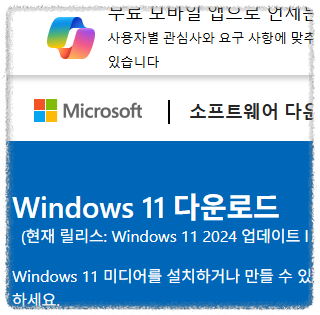

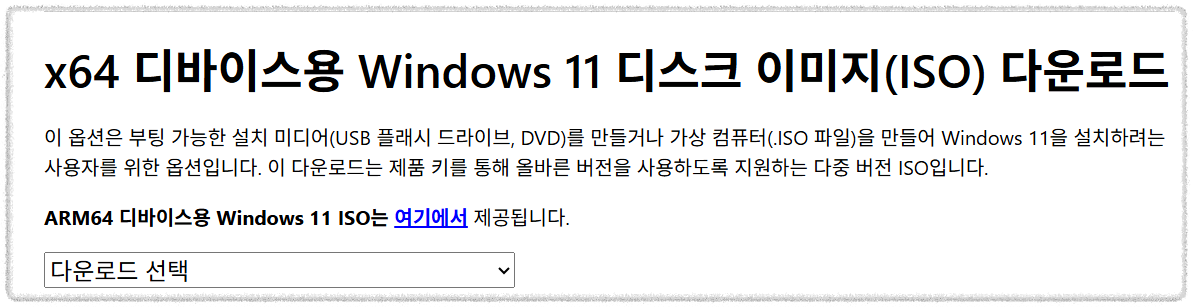
설치 시간과 속도는 얼마나 걸릴까?
- 설치 도우미 방식: 30분~1시간 정도
- USB 설치 방식: 부팅부터 설치 완료까지 보통 20~40분 내외
- ISO 방식: 다운로드 및 설치에 다소 시간이 소요될 수 있음
속도는 네트워크 상태와 PC 사양에 따라 달라질 수 있지만, 공식 사이트를 이용하면 비교적 빠르고 안정적으로 진행됩니다.



설치 오류가 발생한다면?
윈도우11 설치 중 문제가 발생할 경우 아래 사항을 확인해 보세요.
- TPM 2.0 기능 비활성화 여부 (BIOS 설정에서 활성화 필요)
- 저장 공간 부족 또는 USB 불량
- 설치 도중 멈춤: USB 디스크를 다시 생성하거나 다른 설치 방식으로 변경
설치에 반복적으로 실패할 경우, '설치 미디어 만들기' 기능을 통해 USB 부팅 디스크를 새로 만들어 설치하는 것도 좋은 방법입니다.


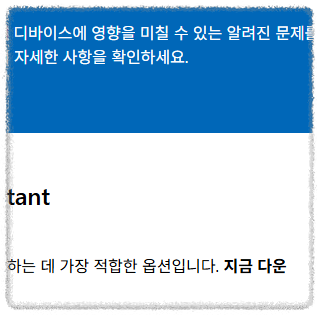
부팅 USB 만들기, 이렇게 하세요
- 공식 사이트 접속 → ‘설치 미디어 만들기’ 클릭
- 8GB 이상 용량의 USB 연결
- 자동으로 부팅 디스크가 만들어짐
이 USB는 포맷, 새 시스템 설정, 복구 용도로 다양하게 사용할 수 있으니 하나쯤 만들어 두는 것이 유용합니다.

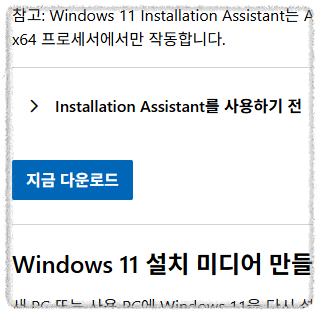

자주 묻는 질문 (FAQ)
윈도우11 설치 도중 검은 화면만 나와요. 어떻게 해야 하나요?
설치 중 검은 화면이 유지된다면, 그래픽 드라이버 충돌이나 TPM 설정 문제일 가능성이 있습니다. 이 경우, BIOS 초기화 후 USB 설치 방식으로 재설치를 시도해보세요.
기존 윈도우10에서 데이터 손실 없이 업그레이드할 수 있나요?
네, 설치 도우미를 통해 업그레이드하면 기존 파일과 설정은 그대로 유지됩니다. 단, 예외적인 오류에 대비해 백업은 필수입니다.
윈도우11 설치 후 네트워크가 잡히지 않아요
일부 드라이버가 자동으로 설치되지 않을 수 있습니다. 이럴 경우, 다른 기기에서 제조사 공식 웹사이트에서 LAN/Wi-Fi 드라이버를 다운로드 후 USB로 옮겨 설치해야 합니다.
정품 키 없이 설치만 먼저 진행해도 되나요?
설치는 가능하지만, 정품 인증이 되지 않으면 일부 기능이 제한되며 워터마크가 표시됩니다. 정품 키는 나중에 입력할 수도 있지만, 가능하면 미리 준비하는 것이 좋습니다.
마무리: 윈도우11은 반드시 공식 경로로 설치하세요
윈도우11을 안정적으로 설치하려면 반드시 공식 다운로드센터를 통한 설치가 중요합니다. 정품 인증 문제나 보안 이슈 없이 클린하게 설치할 수 있으며, 상황에 맞는 다양한 설치 방법도 제공됩니다.
📌 아직 설치 전이라면, 마이크로소프트 공식 설치 페이지 바로가기를 확인해 보세요.